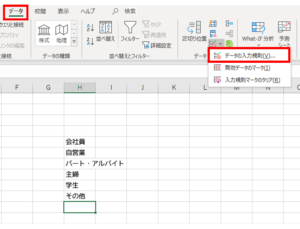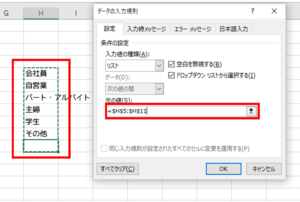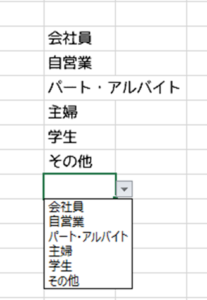前回に引き続き、Excelでプルダウンリスト(正式名称:ドロップダウンリスト)を作成する基本的な手順をご紹介します。
2:入力されている項目をもとにプルダウンリストを作成する
あらかじめプルダウンリストの項目が他のセル内に用意されている場合のプルダウンリストの作成方法です。
まず、あらかじめ適当なセル上にプルダウンリストの項目に使用したいキーワードを入力します。このとき、プルダウンリストを作成したいセルとは別のセル上に入力するようにしてください。
プルダウンリストを作成したいセルを選択状態にし、画面上部メニューから「データ」タブをクリック。「データツール」グループの中から「データの入力規則」をクリックします。
「データの入力規則」ダイアログボックスが表示されます。
このボックス上部に表示されているメニューのうち「設定」タブをクリックし、「入力値の種類」から「リスト」を選択します。
「元の値」ボックス内をクリックして選択状態にしたまま、作成したリストのセルをドラッグして範囲を指定してください。「ドロップダウンリストから選択する」にチェックが入っていることを確認したら「OK」をクリックし、プルダウンリストの作成完了です。
次回は、プルダウンリストをより活用するための応用操作をお伝えします(^^)v